ミュゼプラチナム、破産へ - 長年の実績、オーナー、そして何が起きてしまったのか?救済の道は?

大手脱毛サロンチェーン「ミュゼプラチナム」が、現在、破産という危機に瀕しています。2025年5月、複数の報道機関によって、同社を運営する株式会社MPHに対し、債権者である従業員らが破産手続きの申し立てを準備していることが報じられました。長年にわたり多くの女性に支持されてきたミュゼプラチナムに一体何が起こっているのでしょうか。
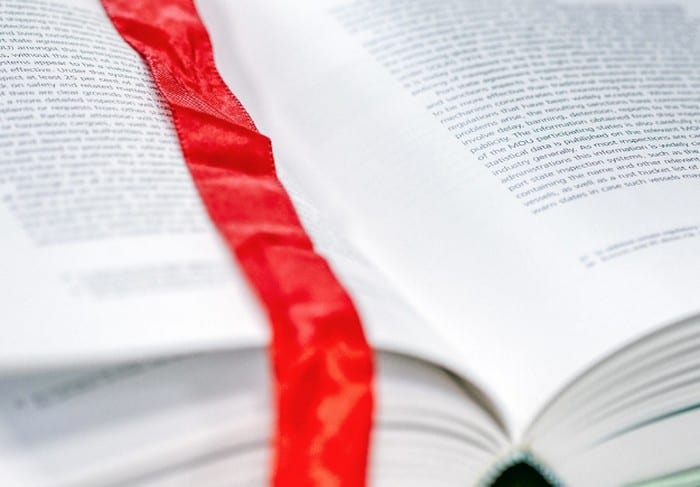
Chromeブックマークを常に表示することで、アクセスする必要のあるサイトにすばやくアクセスできます。ただし、ブックマークバーを常に表示していると、表示が乱雑になる場合があります。
次のヒントは、ブックマークバーを非表示にして常に表示する方法を示しています。また、ChromeとFirefoxの両方でブックマークバーを表示および非表示にする方法もわかります。
ブックマークバーを常に表示するには、右上の3つのドットをクリックして、[設定]に移動します。画面の左側にある[外観]オプションをクリックすると、ブックマークバーをロックするオプションが上部に表示されます。
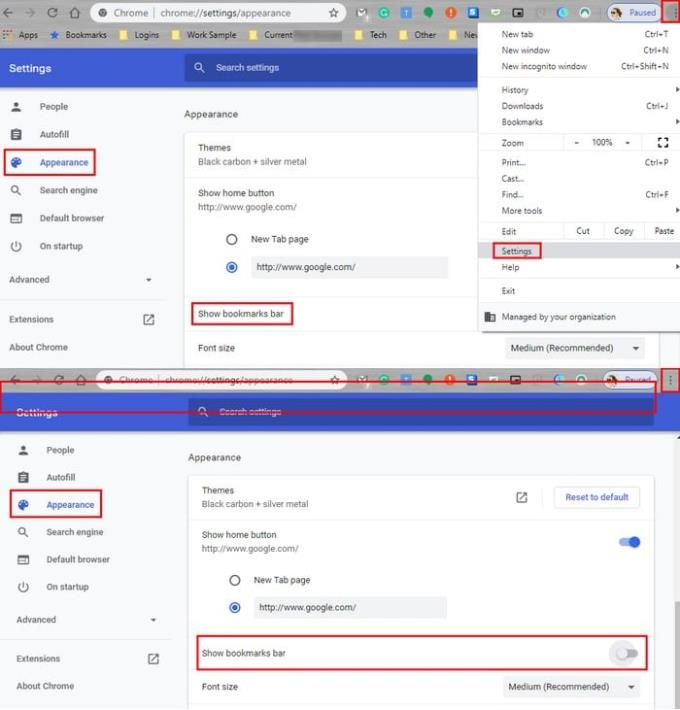
ブックマークバーの表示/非表示にアクセスするもう1つの方法は、3つのドットをもう一度タップし、[ブックマーク]オプションにカーソルを置くことです。
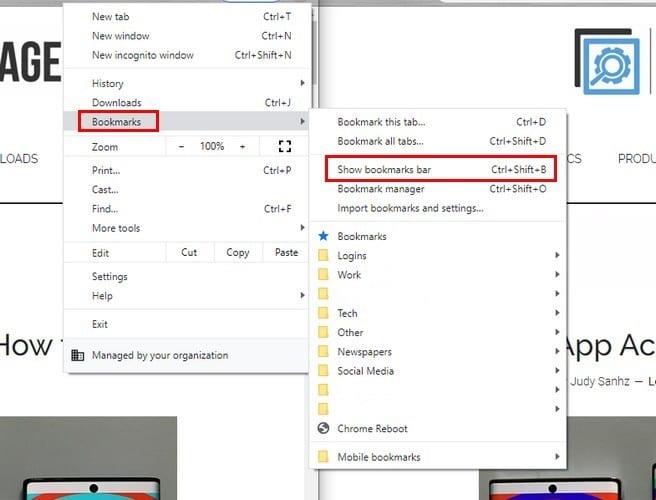
これらの手順をスキップするには、いつでもキーボードショートカットのCtrl + Shift + Bを使用できます。Chromeのブックマークマネージャーからこのオプションにアクセスするオプションもあります。
Macを使用している場合は、キーボードショートカットのCtrl + Shift + OまたはCtrl + Shift + Oを使用できます。ブックマークマネージャにアクセスする手順は、前述と同じです。
上の画像でわかるように、ブックマークマネージャオプションは[ブックマークバーを表示する]オプションのすぐ下にあります。
Firefoxを初めて使用する場合、最初に行う必要があるのは、この機能を有効にすることです。これを行うには、3つの偶数行をクリックして、[カスタマイズ]オプションを選択します。
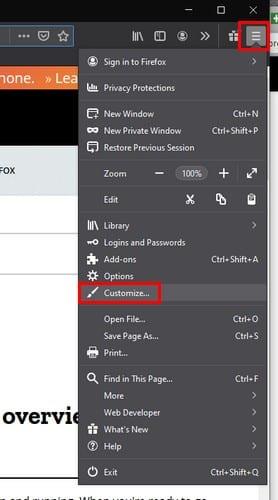
ディスプレイの下部に、[ツールバー]ドロップダウンメニューが表示されます。それをクリックして、ブックマークツールバーオプションを選択します。終了するには、[完了]オプションをクリックします。
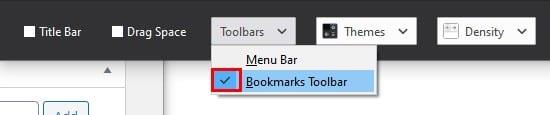
ブックマークツールバーを削除するには、次の同じ手順に従いますが、ブックマークツールオプションの左側にチェックマークが付いていないことを確認してください。
まだフォルダがないため、「はじめに」というオプションのみが表示されます。右側の空のスペースを右クリックし、新しいフォルダを作成するオプションを選択します。
フォルダを作成したら、コンテンツを追加します。保存したいサイトにアクセスしたら、アディバーの右側にある星のアイコンをクリックします。青色に変わり、保存する領域を選択するように求められます。
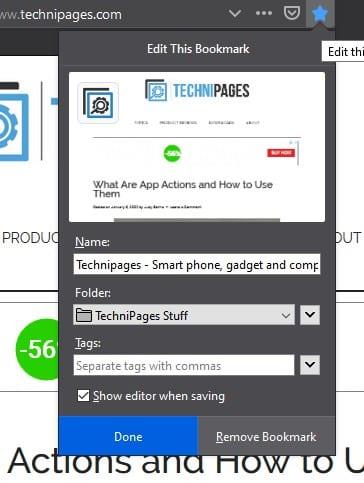
すでにフォルダを作成している場合は、右側の[フォルダ]ドロップダウンメニューをクリックして、フォルダを選択します。ここからフォルダを作成することも可能です。
フォルダのドロップダウンメニューをクリックしますが、右側の2番目のメニューをクリックし、新しいフォルダを作成するオプションを選択します。新しいフォルダを作成したら、Enterキーを押して保存します。
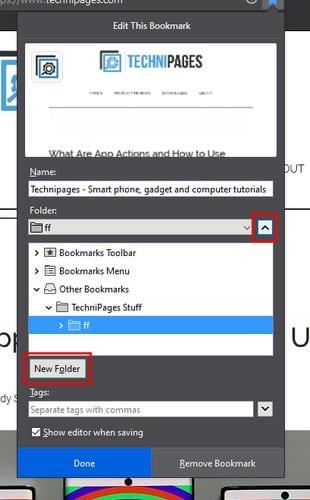
ブックマークを使用すると、ブラウザの使用感が簡単になります。サイトをブックマークすることで、そのサイトが二度と見つからないことを心配する必要がなくなります。それらをカテゴリに分類することが不可欠です。そうしないと、ほとんどミッションインポッシブルになります。ブックマークバーを表示したままにしますか?
大手脱毛サロンチェーン「ミュゼプラチナム」が、現在、破産という危機に瀕しています。2025年5月、複数の報道機関によって、同社を運営する株式会社MPHに対し、債権者である従業員らが破産手続きの申し立てを準備していることが報じられました。長年にわたり多くの女性に支持されてきたミュゼプラチナムに一体何が起こっているのでしょうか。
「トゥン・トゥン・トゥン・サフール(Tung Tung Tung Sahur)」は、2025年初頭にTikTokで爆発的に広まったバイラルミームで、イスラム教の聖なる断食月であるラマダンと密接に関連しています。
ピン留めが解除されたアプリやプログラムがタスクバーに再度表示される場合は、Layout XMLファイルを編集してカスタム行を削除できます。
WindowsおよびAndroidデバイス用の簡単な手順で、Firefoxの自動入力から保存された情報を削除します。
このチュートリアルでは、Apple iPod Shuffleのソフトリセットまたはハードリセットを実行する方法を示します。
Google Playには多くの素晴らしいアプリがあり、サブスクリプションを登録せずにはいられません。しかし、それが増えると、Google Playのサブスクリプションを管理する必要が出てきます。
ポケットや財布の中で支払い用のカードを探すのは本当に面倒です。近年、さまざまな企業が非接触型支払いソリューションを開発・発売しています。
Androidのダウンロード履歴を削除することで、ストレージスペースが増えます。以下の手順を実行してください。
このガイドでは、PC、Android、またはiOSデバイスを使用してFacebookから写真やビデオを削除する方法を説明します。
Galaxy Tab S9 Ultraを使っている間、時にはリセットが必要になる場合があります。ここでは、Galaxy Tab S9をリセットする方法を詳しく説明します。







